Prosedur Paling Mudah Menggunakan Pixlr untuk Mengalih Keluar Tera Air
Jika anda berada di sini untuk belajar bagaimana gunakan Pixlr untuk membuang tera air daripada foto anda, maka anda berada dalam artikel yang betul. Secara peribadi, ia menjengkelkan untuk mendapatkan gambar dengan tera air di atasnya, jadi lebih baik untuk mengeluarkannya. Dari permulaan hingga bahagian akhir siaran ini, anda akan belajar banyak perkara, bukan sahaja menggunakan aplikasi Pixlr tetapi juga menggunakan alternatif yang sangat baik untuk menghapuskan tera air daripada foto anda. Jadi, jika anda berada di sini untuk menyelesaikan masalah anda, anda boleh terus membaca artikel ini dan mempelajari beberapa tutorial untuk membuang tera air yang menjengkelkan daripada imej anda.

Bahagian 1: Alih Keluar Tera Air daripada Foto Menggunakan Pixlr
Pixlr ialah alat penyuntingan yang boleh anda gunakan untuk meningkatkan gambar anda. Selain itu, ia menawarkan pelbagai templat untuk menjadikan foto anda cantik dan unik. Selain daripada fungsi ini, tidakkah anda tahu Pixlr boleh mengalih keluar tera air daripada imej anda? Ya! Anda telah mendengarnya dengan betul! Pixlr boleh menghapuskan serta-merta sebarang objek mengganggu yang anda tidak mahu daripada foto anda, termasuk tera air, pelekat, emoji, teks dan banyak lagi. Selain itu, perisian dalam talian ini adalah percuma, jadi anda tidak perlu mempertimbangkan sebarang pembayaran atau langganan. Walau bagaimanapun, menggunakan Pixlr tidak semudah itu. Ia mempunyai banyak pilihan yang mungkin anda hadapi dan prosedur yang rumit, yang menjadikannya tidak sesuai untuk pengguna bukan profesional. Untuk menggunakan aplikasi ini, anda mesti menonton tutorial atau mendapatkan bimbingan daripada pengguna lanjutan. Juga, ia adalah perisian berasaskan web, jadi perlu mempunyai sambungan internet yang pantas; jika tidak, ia tidak akan berfungsi dengan baik. Ikuti tutorial mudah ini di bawah untuk mengalih keluar tera air menggunakan Pixlr.
Langkah 1: Untuk menggunakan Pixlr, anda perlu melawati tapak web Pixlr. Kemudian, klik Buka Imej butang untuk memuat naik foto dengan tera air yang anda ingin hapuskan. Anda juga boleh memasukkan imej dari URL.
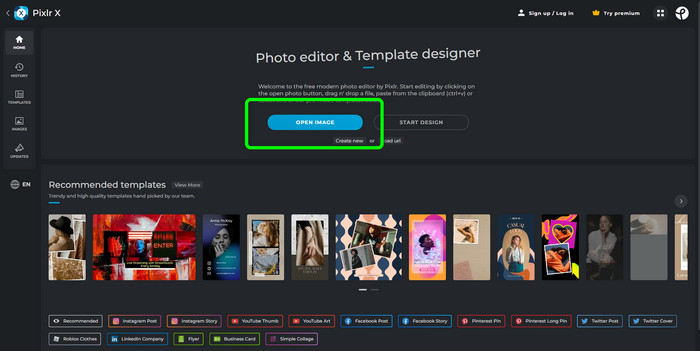
Langkah 2: Selepas memuat naik imej yang anda inginkan, pilih Retouch butang di sebelah kiri antara muka. Kemudian alat akan muncul. Pilih Alat Setem Klon. Selepas memilihnya, anda sudah boleh mengklik kawasan tera air menggunakan tetikus anda untuk memadam tera air.
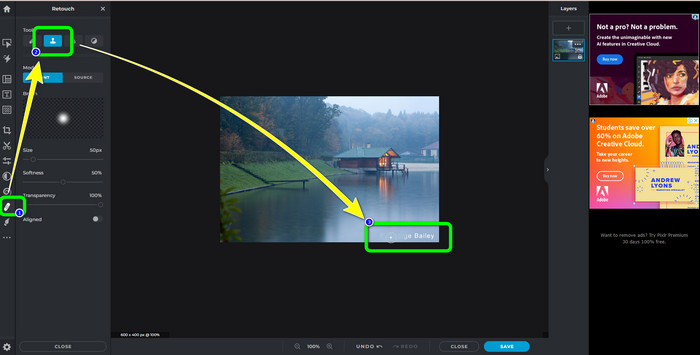
Langkah 3: Jika anda telah mengalih keluar semua tera air yang ingin anda hapuskan, klik butang Simpan. Kemudian jimat ke lokasi yang anda inginkan.
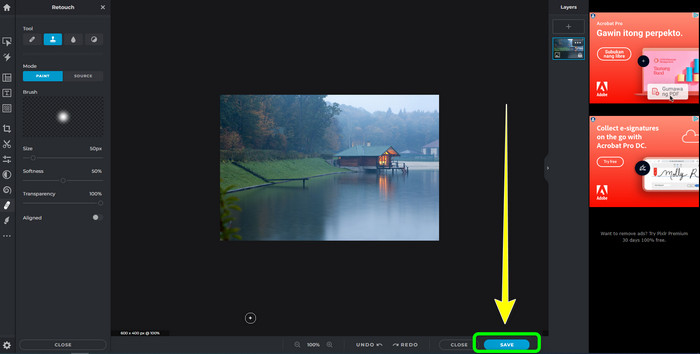
Bahagian 2: Alternatif Pixlr Cemerlang untuk Memadam Tera Air daripada Foto
Penghapus Tera Air Percuma FVC
Seperti yang anda lihat, menggunakan Pixlr adalah sukar, terutamanya untuk pemula. Jika anda mahukan penanggal tera air yang lebih mudah, alternatif terbaik yang boleh kami tawarkan kepada anda ialah Penghapus Tera Air Percuma FVC. Perisian dalam talian ini mempunyai kaedah mudah dan antara muka, yang sesuai untuk pemula. Aplikasi ini boleh memadamkan semua objek yang tidak diingini daripada foto anda dengan mudah, seperti tera air, logo, cop tarikh, dll. Ini juga percuma 100% dan anda boleh mengalih keluar berbilang tera air daripada foto anda.
Tetapi tunggu, ada lagi. FVC Free Watermark Remover menawarkan anda dua cara untuk mengalih keluar tera air. Cara pertama ialah dengan menggunakan Watermark Remover Tools. Alat ini ialah Berus, Lasso, dan Poligon. Anda boleh menggunakan alatan ini untuk menyerlahkan dan mengalih keluar tera air daripada foto anda. Cara kedua ialah dengan menggunakan Cropping Tool. Jika kawasan tera air berada di tepi foto anda, anda hanya perlu memangkasnya menggunakan tetikus. Jika anda mahukan contoh mengalih keluar tera air menggunakan kedua-dua kaedah ini, ikut langkah di bawah.
Langkah 1: Buka penyemak imbas anda dan lawati Penghapus Tera Air Percuma FVC laman web. Selepas itu, pilih Muat Naik Imej butang dan muat naik foto yang anda inginkan dengan tera air.
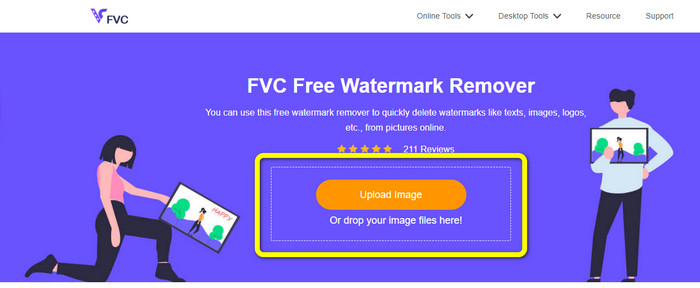
Langkah 2: Selepas itu, anda boleh menggunakan alat penghilang tera air seperti Poligonal, Lasso dan Berus. Selain itu, anda boleh menggunakan alat Pemadam untuk memadam sorotan berlebihan. Anda juga boleh menggunakan alat pembesar di bawah foto anda untuk mengezum masuk dan keluar untuk melihat tera air kecil.
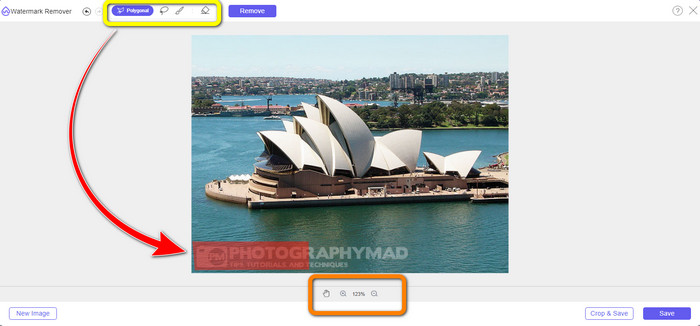
Langkah 3: Dalam bahagian ini, apabila anda selesai menyerlahkan semua tera air daripada foto anda, anda sudah boleh mengalih keluarnya dengan mengklik Keluarkan butang. Kemudian, tunggu proses penyingkiran.
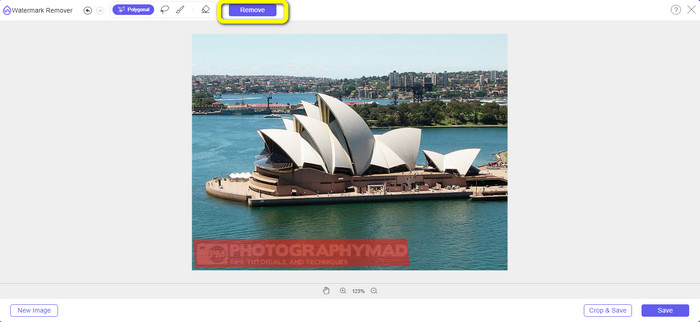
Langkah 4: Sekarang, kita sudah boleh meneruskan ke langkah terakhir. Selepas memadamkan semua tera air daripada foto anda, klik butang Jimat butang untuk memuat turun output akhir anda.
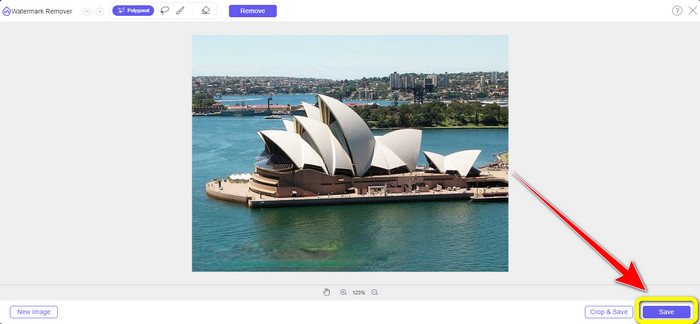
Langkah 5: Satu lagi cara untuk membuang tera air adalah dengan menggunakan alat pemangkasan. Pilih Pangkas & Simpan butang selepas memasukkan fail imej.
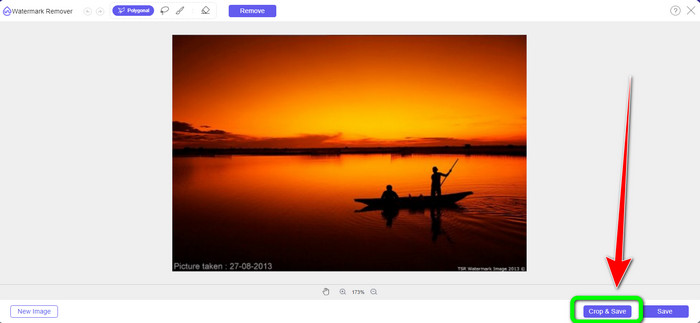
Langkah 6: Dalam langkah ini, anda sudah boleh memangkas foto anda untuk menghapuskan tera air dengan menggerakkan tetikus anda sambil mengklik tepi foto. Seperti yang anda lihat dalam kotak kuning, anda boleh menemui banyak pilihan tentang cara anda ingin memangkas foto anda. Pada kotak merah, anda boleh menaikkan atau menurunkan foto.
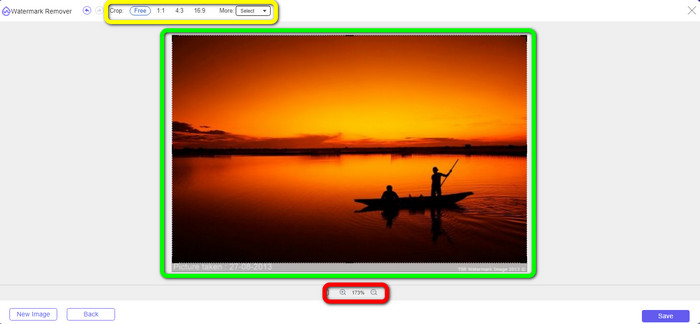
Langkah 7: Untuk langkah terakhir, apabila anda selesai memangkas foto anda, klik butang Jimat butang untuk menyimpan fail. Kemudian anda boleh membukanya untuk melihat foto tanpa tera air.
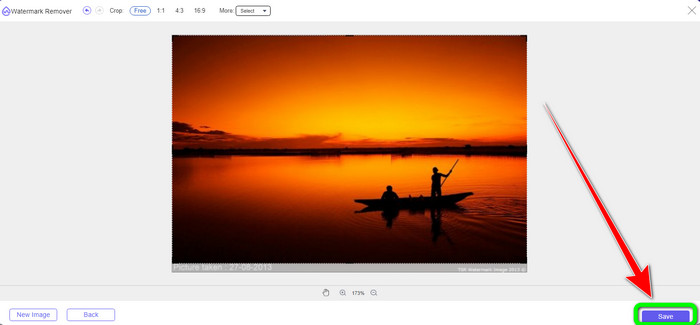
Watermark Remover.io
Satu lagi cara yang lebih mudah untuk alih keluar tera air daripada foto adalah untuk menggunakan Watermark Remover.io. Aplikasi dalam talian ini jauh lebih mudah daripada Pixlr. Ia mempunyai antara muka yang mudah dan langkah asas, malah pengguna baharu boleh mengendalikannya dengan mudah. Ia juga boleh mengalih keluar berbilang tera air sekaligus. Perkara terbaik di sini ialah ia menyokong pelbagai warna, yang bermaksud walaupun tera air mempunyai warna yang berbeza, ia masih boleh mengeluarkannya serta-merta.
Tetapi malangnya, Watermark Remover.io mempunyai ciri yang terhad. Dalam satu bulan, maksimum imej yang boleh anda muat naik ialah 50 imej sahaja. Selain itu, ia hanya boleh menawarkan storan 25 GB, yang tidak mencukupi. Selain itu, jika anda mahu aplikasi ini berfungsi dengan baik, anda mesti mempunyai sambungan internet yang pantas.
Ikut langkah di bawah untuk memadam tera air daripada foto anda.
Langkah 1: Lawati Watermark Remover.io laman web menggunakan pelayar anda. Kemudian, klik butang Muat Naik Imej. Ia akan mengalih keluar tera air daripada foto anda secara automatik, jadi tunggu prosesnya.
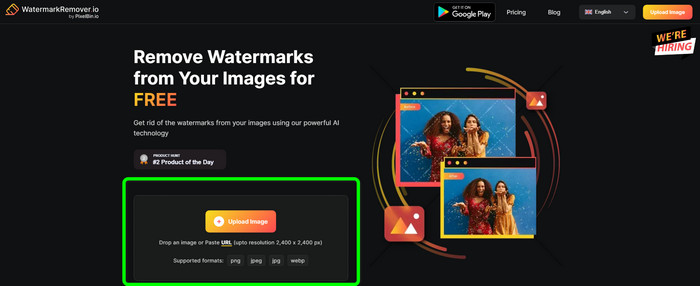
Langkah 2: Jika tera air daripada foto anda sudah hilang, klik butang Muat turun Imej butang untuk menyimpannya pada komputer anda. Anda boleh menggunakan alat ini untuk alih keluar tera air Alamy daripada foto.
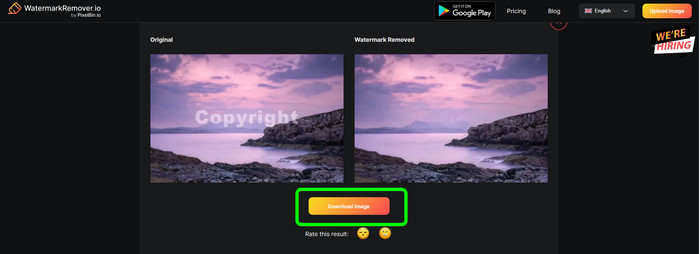
Bahagian 3: Soalan Lazim tentang Mengalih Keluar Tera Air Menggunakan Pixlr
1. Apakah penghilang tera air percuma yang terbaik?
Penghilang tera air terbaik yang boleh anda gunakan secara percuma ialah Penghapus Tera Air Percuma FVC. Aplikasi ini boleh menghapuskan semua objek yang menjengkelkan dari foto anda tanpa membayar sesen pun.
2. Bagaimanakah cara saya menambah tera air dalam Pixlr?
Anda perlu log masuk ke akaun Pixlr anda. Kemudian pergi ke "Editor Pixlr" dan lancarkannya. Selepas itu, klik "Buat Imej Baharu." Kemudian anda sudah boleh membuat tera air pada foto anda dan menetapkan ketinggian dan lebar foto anda.
3. Adakah Pixlr alat yang sah?
Sememangnya Ya! Pixlr adalah aplikasi yang sah. Semua cirinya dibenarkan dan dibenarkan untuk digunakan. Jadi anda boleh mengendalikan aplikasi dalam talian ini tanpa perlu risau.
Kesimpulannya
Ia benar-benar memuaskan untuk melihat foto tanpa tera air, bukan? Inilah sebab terbaik mengapa artikel ini menunjukkan kepada anda cara untuk andase Pixlr untuk mengalih keluar tera air. Selain itu, kami memperkenalkan anda kepada alatan dalam talian lain yang boleh anda gunakan yang mempunyai cara yang lebih mudah. Tetapi jika anda mahukan perisian yang berguna dan praktikal, anda boleh gunakan Penghapus Tera Air Percuma FVC.



 Video Converter Ultimate
Video Converter Ultimate Perakam Skrin
Perakam Skrin



